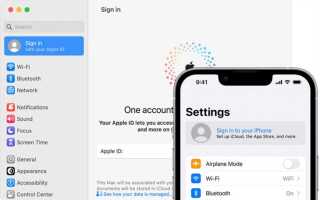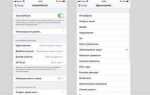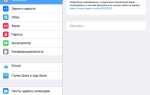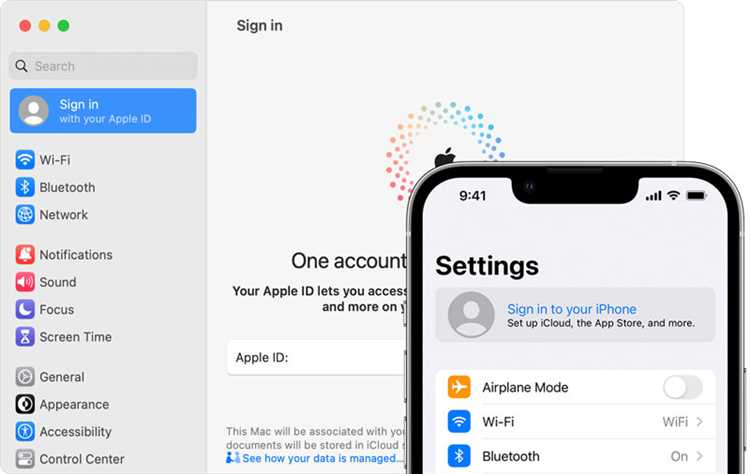
Apple ID – это учётная запись, которая используется для доступа ко всем сервисам Apple, таким как App Store, iCloud, iTunes, Apple Music и другим. Без неё невозможно скачать приложения, покупать контент или синхронизировать данные между устройствами Apple. Она представляет собой уникальную цифровую идентификацию пользователя, привязанную к его устройствам и сервисам компании.
Как создаётся Apple ID – процесс регистрации включает в себя создание учётной записи с использованием действующего адреса электронной почты, который будет служить логином. Важно, чтобы этот адрес был активным и доступным для восстановления пароля и получения уведомлений о безопасности. Также необходимо указать пароль, отвечающий требованиям безопасности, и предоставить платежную информацию, даже если не планируется совершать покупки.
Как работает Apple ID – Apple ID используется для синхронизации данных между всеми устройствами пользователя. Например, фотографии, заметки, контакты, календари и другие файлы, сохранённые в iCloud, могут быть мгновенно доступны на любом устройстве, где выполнен вход с этим Apple ID. Это также включает в себя возможность восстановления данных при смене устройства или после его сброса.
Для дополнительной безопасности рекомендуется включить двухфакторную аутентификацию, которая добавляет дополнительный слой защиты для вашей учётной записи. В случае потери доступа к устройствам или паролю, можно восстановить доступ через электронную почту или с помощью доверенных устройств, связанных с Apple ID.
Как создать Apple ID и что для этого нужно
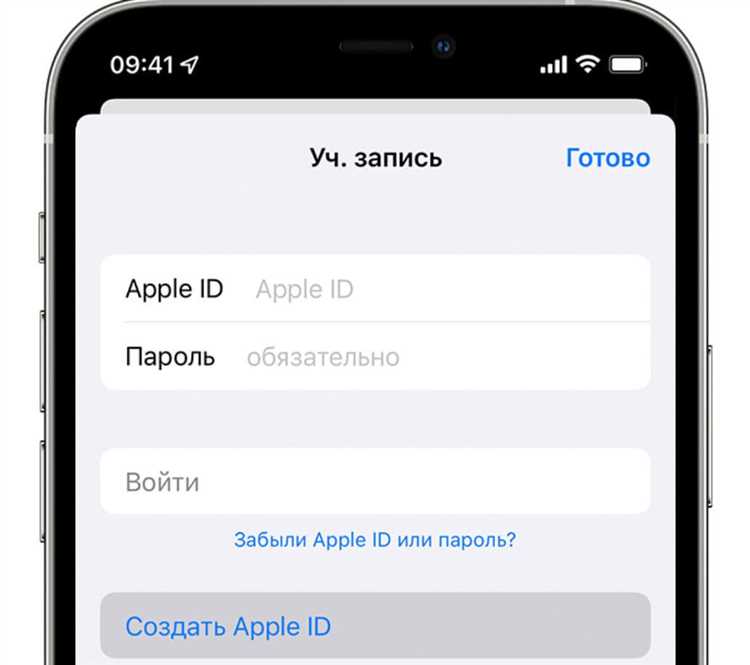
Для создания Apple ID потребуется наличие активного адреса электронной почты и устройства Apple, такого как iPhone, iPad или Mac. Процесс регистрации можно выполнить через сайт Apple или напрямую на устройстве.
1. Перейдите в раздел «Настройки» на устройстве Apple и выберите пункт «Войти в iPhone» или «Войти в ваш аккаунт Apple». Для пользователей Mac откройте «Системные настройки» и выберите «Войти в Mac».
2. Нажмите на кнопку «Создать Apple ID». Введите свои данные: имя, фамилия, дата рождения, адрес электронной почты. Важно использовать действующий e-mail, так как он будет привязан к вашему аккаунту для восстановления доступа в случае утери пароля.
3. Придумайте уникальный пароль, который должен состоять минимум из 8 символов, включать как буквы, так и цифры, а также содержать хотя бы одну заглавную букву и один специальный символ.
4. Выберите секретные вопросы и ответы на них. Это необходимо для защиты аккаунта и восстановления доступа в случае забытого пароля.
5. Укажите номер мобильного телефона для двухфакторной аутентификации. Это повысит безопасность аккаунта, так как для входа или подтверждения транзакций будет требоваться код, отправляемый на ваш номер.
6. Завершите регистрацию, подтвердив адрес электронной почты через полученное письмо от Apple. После подтверждения аккаунт станет активным, и вы сможете использовать его для доступа к магазинам Apple, облачным сервисам и другим функциям.
Важно помнить, что для создания Apple ID в некоторых странах может потребоваться указать способ оплаты, даже если вы планируете использовать бесплатные сервисы. Это можно сделать через добавление карты или использование метода «Без способа оплаты».
Как использовать Apple ID для покупки в App Store
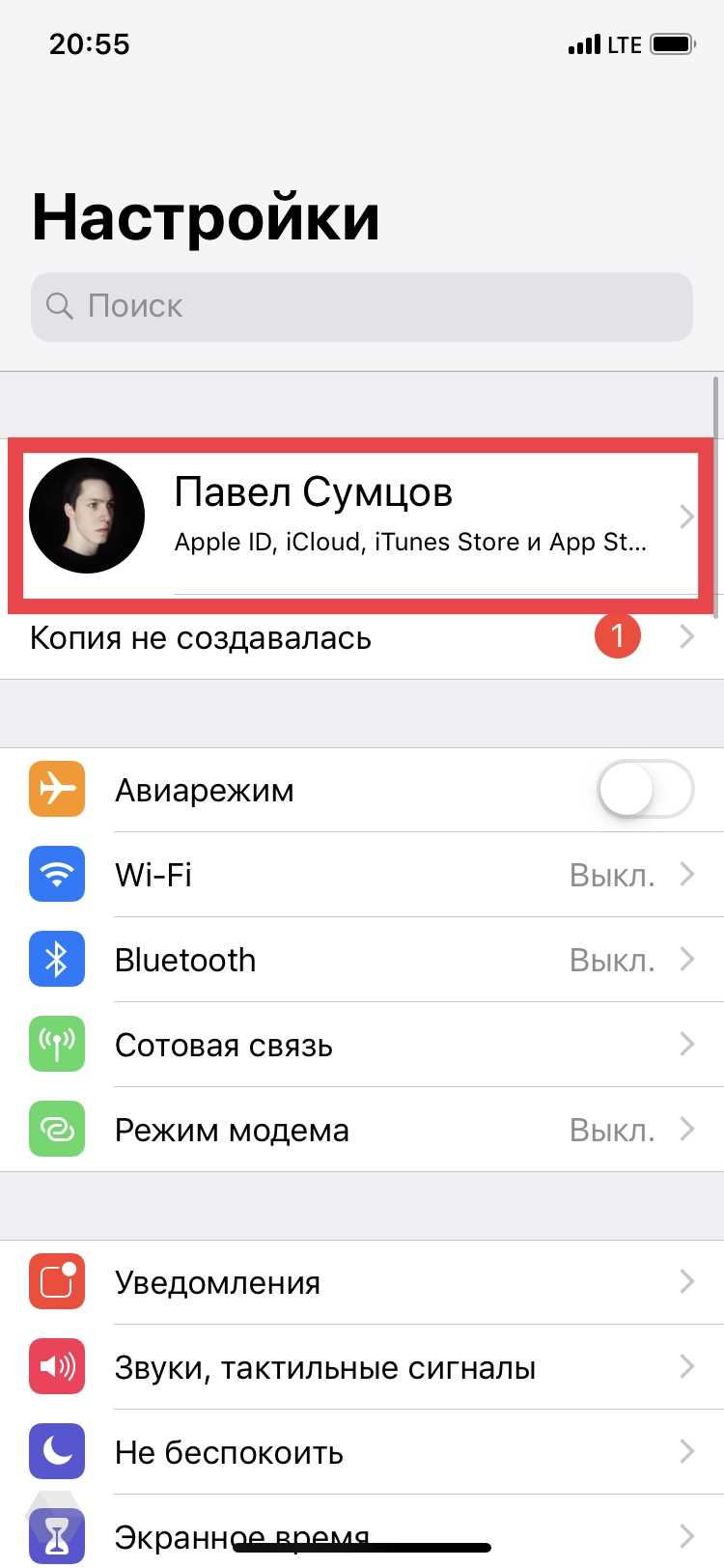
Для того чтобы совершать покупки в App Store, необходимо привязать свой Apple ID к способу оплаты. Это позволяет легко покупать приложения, игры и контент на устройствах Apple.
Вот как это сделать:
- Откройте App Store на вашем устройстве.
- Найдите нужное приложение или контент для покупки.
- Нажмите на цену и выберите «Купить». Если это ваше первое приобретение, вам будет предложено ввести данные Apple ID.
- Введя пароль или использовав Face ID/Touch ID, вы подтвердите покупку.
Если способ оплаты еще не добавлен:
- Перейдите в раздел «Настройки» на устройстве.
- Выберите свой Apple ID в верхней части экрана и нажмите «Оплата и доставка».
- Добавьте действующий способ оплаты, например, кредитную карту, PayPal или баланс Apple ID.
Вы можете управлять своими покупками, проверяя историю заказов в разделе «Покупки» в App Store. Также доступны функции семейного доступа, позволяющие делиться покупками с членами семьи без повторных оплат.
Важно: если ваш баланс Apple ID недостаточен для покупки, система предложит пополнить его с привязанной карты или другого метода оплаты.
Как восстановить доступ к Apple ID, если забыли пароль
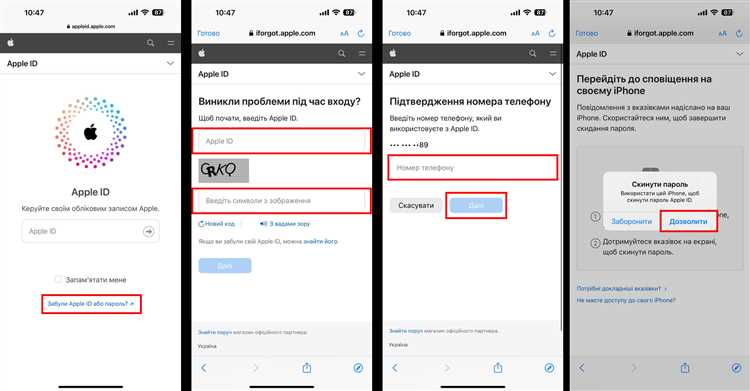
Если вы забыли пароль от своего Apple ID, восстановить доступ можно несколькими способами. Для этого потребуется доступ к электронной почте, связанному с Apple ID, или к доверенному устройству. Рассмотрим подробности восстановления.
1. Восстановление с помощью электронной почты
Перейдите на страницу восстановления Apple ID: iforgot.apple.com. Введите ваш Apple ID (обычно это ваш email) и нажмите «Продолжить». Выберите опцию восстановления через электронную почту, и вам будет отправлено письмо с инструкциями. Следуйте шагам в письме для сброса пароля.
2. Восстановление с помощью двухфакторной аутентификации
Если у вас включена двухфакторная аутентификация, для восстановления доступа используйте доверенное устройство или номер телефона, привязанный к вашему Apple ID. На экране устройства появится уведомление с предложением сбросить пароль. Выберите эту опцию, и после ввода нового пароля доступ будет восстановлен.
3. Восстановление через поддержку Apple
Если предыдущие методы не подходят, свяжитесь с поддержкой Apple. Для этого перейдите на сайт support.apple.com и выберите опцию «Восстановление Apple ID». Вам могут предложить провести идентификацию, например, с помощью ответа на вопросы безопасности. Этот процесс может занять несколько дней.
4. Использование режима восстановления на устройстве
Если вы не можете восстановить доступ через email или телефон, можно попробовать использовать режим восстановления прямо на устройстве. Для этого подключитесь к Wi-Fi и следуйте инструкциям на экране. В некоторых случаях Apple может запросить дополнительные данные для проверки вашей личности.
Важно: для успешного восстановления убедитесь, что у вас есть доступ к почте или телефону, привязанному к Apple ID. Если вы не помните данные для восстановления, служба поддержки Apple поможет вам пройти дополнительные шаги.
Что делать, если Apple ID заблокирован или деактивирован
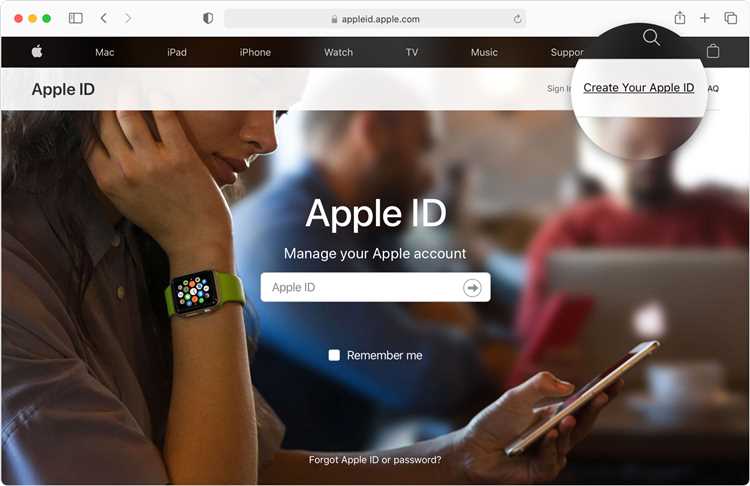
Если ваш Apple ID заблокирован или деактивирован, важно понимать причины и методы восстановления доступа. Обычно блокировка происходит из-за нарушений условий использования, подозрительной активности или проблем с оплатой. Чтобы устранить проблему, следуйте этим шагам:
1. Проверьте уведомления от Apple
Apple обычно отправляет уведомления на электронную почту или через систему уведомлений на устройстве, если есть подозрение на нарушение условий. Ознакомьтесь с письмом или уведомлением, чтобы выяснить причины блокировки.
2. Попробуйте восстановить пароль
Если ваш Apple ID заблокирован из-за неправильных попыток ввода пароля, используйте страницу восстановления учетной записи Apple: iforgot.apple.com. Введите ваш Apple ID и следуйте инструкциям для сброса пароля.
3. Разблокировка через двухфакторную аутентификацию
Если для вашего Apple ID включена двухфакторная аутентификация, попробуйте подтвердить свою личность через одно из ваших доверенных устройств или номера телефона. Если вы не можете получить доступ к устройствам, используйте восстановление через страницу iForgot.
4. Свяжитесь с поддержкой Apple
Если вышеуказанные методы не помогли, свяжитесь с поддержкой Apple. Вы можете сделать это через сайт поддержки или по телефону. Важно подготовить информацию о вашем аккаунте, такую как адрес электронной почты, модель устройства и описание проблемы.
5. Убедитесь в актуальности платежных данных
Если Apple ID был заблокирован из-за проблем с оплатой, проверьте вашу платежную информацию в разделе «Настройки» на устройстве или в iTunes. Обновите данные карты или способ оплаты, если это необходимо.
6. Проверьте доступ к устройствам
Если проблема с аккаунтом связана с устройствами, убедитесь, что они подключены к сети и могут получить обновления. Иногда блокировка может быть связана с техническими сбоями на стороне устройства.
После восстановления доступа или деактивации блокировки, убедитесь, что все устройства синхронизированы с вашим Apple ID, и проверьте настройки безопасности для предотвращения повторных проблем.
Как защитить Apple ID с помощью двухфакторной аутентификации
Двухфакторная аутентификация (2FA) значительно усиливает безопасность вашего Apple ID, добавляя второй уровень защиты помимо пароля. После включения этой функции, для доступа к вашему аккаунту потребуется не только пароль, но и код, который отправляется на ваше доверенное устройство или номер телефона.
Чтобы активировать 2FA, выполните следующие шаги:
- Откройте настройки устройства и перейдите в раздел «Apple ID» в верхней части экрана.
- Выберите «Пароль и безопасность» и нажмите на «Включить двухфакторную аутентификацию».
- Подтвердите свою личность с помощью пароля или другого метода аутентификации.
- Введите номер телефона, на который будет отправляться код подтверждения.
- Подтвердите номер телефона с помощью полученного SMS-кода.
После настройки 2FA на каждом устройстве Apple, при попытке войти в ваш аккаунт, будет отправлен одноразовый код на указанное доверенное устройство. Важно, чтобы вы всегда имели доступ к этому устройству, так как без кода доступ к Apple ID будет невозможен.
Рекомендуется также добавить несколько доверенных номеров телефонов, чтобы в случае потери доступа к одному из них, не потерять возможность восстановления аккаунта. Вы можете сделать это через настройки вашего Apple ID.
Для максимальной безопасности следует регулярно проверять список доверенных устройств. Убедитесь, что в списке находятся только те устройства, которые действительно принадлежат вам. Удалите устройства, которые больше не используются.
Если вы забыли пароль или потеряли доступ к двум факторам, Apple предоставляет механизмы восстановления через ваш доверенный телефон или электронную почту. В этом случае потребуется подтвердить свою личность через серию вопросов безопасности или через поддержку Apple.
Активировав двухфакторную аутентификацию, вы значительно повысите уровень защиты вашего аккаунта, предотвратив попытки несанкционированного доступа, даже если кто-то получит ваш пароль.
Как использовать Apple ID для синхронизации данных между устройствами
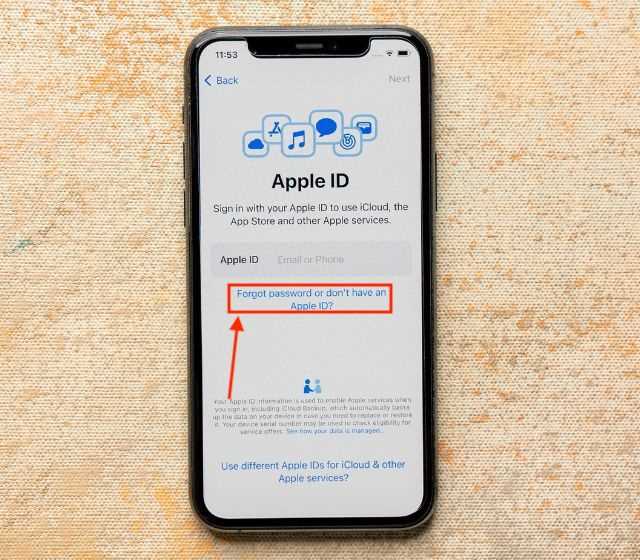
Чтобы синхронизировать данные, необходимо убедиться, что ваш Apple ID активирован на всех устройствах. Включите iCloud в настройках устройства, перейдите в раздел «Apple ID» и выберите нужные параметры синхронизации для приложений, таких как Фото, Контакты, Календарь и заметки. Вы также можете синхронизировать документы, данные приложений и настройки через iCloud Drive.
При синхронизации файлов и документов через iCloud Drive, данные автоматически обновляются на всех устройствах, подключенных к одному Apple ID. Например, документ, который вы начали редактировать на Mac, можно продолжить на iPhone без дополнительных шагов. Это значительно облегчает работу с файлами и поддерживает актуальность данных на всех устройствах.
Для синхронизации паролей и других личных данных используйте iCloud Keychain. Эта функция хранит пароли и другие чувствительные данные в зашифрованном виде, доступ к которым можно получить на всех устройствах, подключённых к вашему Apple ID. Включите iCloud Keychain в настройках Apple ID и добавьте или синхронизируйте ваши пароли и учетные записи.
Не забывайте, что синхронизация может зависеть от объема доступного места в iCloud. Apple предоставляет 5 ГБ бесплатного хранилища, но для более активной синхронизации может понадобиться подписка на iCloud+ для увеличенного объема хранилища.
Вопрос-ответ:
Что такое Apple ID?
Apple ID — это учётная запись, которая даёт доступ ко всем сервисам и приложениям Apple, включая App Store, iCloud, iTunes и другие. Это своего рода цифровая идентификация, которая используется для синхронизации ваших данных и покупок между всеми устройствами Apple, такими как iPhone, Mac, iPad и т.д.
Для чего мне нужен Apple ID?
Apple ID необходим для того, чтобы пользоваться множеством сервисов и возможностей на устройствах Apple. С помощью этой учётной записи можно загружать приложения, покупать музыку, фильмы, а также использовать облачные сервисы, такие как iCloud, для хранения данных. Без Apple ID вы не сможете полноценно использовать большинство функций на ваших устройствах Apple.
Как создать Apple ID?
Создание Apple ID достаточно простое. Для этого нужно зайти в настройки на устройстве Apple, выбрать раздел «Вход в систему», а затем следовать инструкциям на экране. Вам будет предложено ввести свою личную информацию, например, адрес электронной почты, пароль и данные для оплаты (если планируется совершение покупок). После этого аккаунт будет создан, и вы сможете использовать его на всех устройствах Apple.
Можно ли использовать один Apple ID на нескольких устройствах?
Да, один Apple ID можно использовать на нескольких устройствах. Это позволяет синхронизировать ваши данные, такие как фотографии, заметки, музыка и приложения, между всеми вашими устройствами Apple. Важно помнить, что использование одного Apple ID на разных устройствах помогает удобно управлять покупками и файлами через iCloud.
Как восстановить забытый Apple ID или пароль?
Если вы забыли свой Apple ID или пароль, вы можете восстановить их через официальный сайт Apple. Для этого перейдите на страницу восстановления аккаунта, введя свой адрес электронной почты, который связан с Apple ID. Если вы забыли пароль, вам предложат несколько способов восстановления, включая отправку письма на почту или использование двухфакторной аутентификации для сброса пароля.
Что такое Apple ID и для чего он нужен?
Apple ID — это уникальная учетная запись, используемая для доступа ко всем сервисам Apple. С ее помощью можно синхронизировать данные между устройствами, скачивать приложения из App Store, использовать iCloud для хранения файлов и резервных копий, а также делать покупки через iTunes и App Store. Apple ID необходим для создания и управления всеми учетными записями в экосистеме Apple, а также для получения доступа к специальным функциям, таким как семейный доступ и подписки на сервисы Apple.
Как создать Apple ID и какие данные для этого нужны?
Для создания Apple ID нужно заполнить регистрационную форму на сайте Apple или в настройках устройства. Вам потребуется ввести действующий адрес электронной почты, который будет использоваться в качестве логина, и придумать надежный пароль. Также необходимо указать ответы на вопросы безопасности для восстановления доступа в случае потери пароля. В процессе регистрации вам будет предложено указать информацию для оплаты, если вы планируете использовать сервисы Apple, такие как покупки в App Store или подписки. После завершения регистрации на указанный email придет подтверждение, и ваш Apple ID будет активирован.